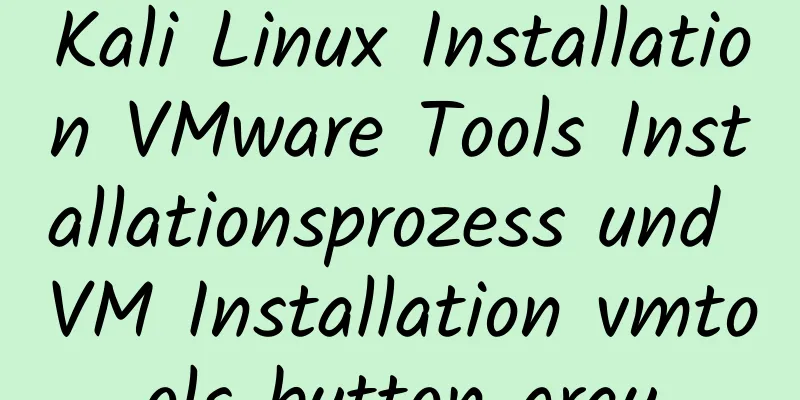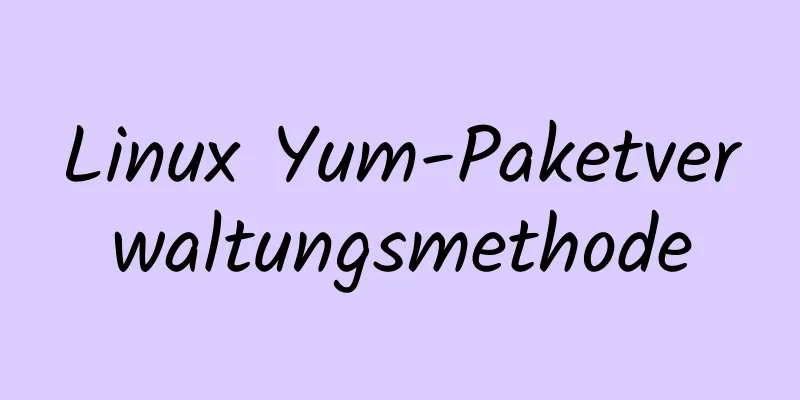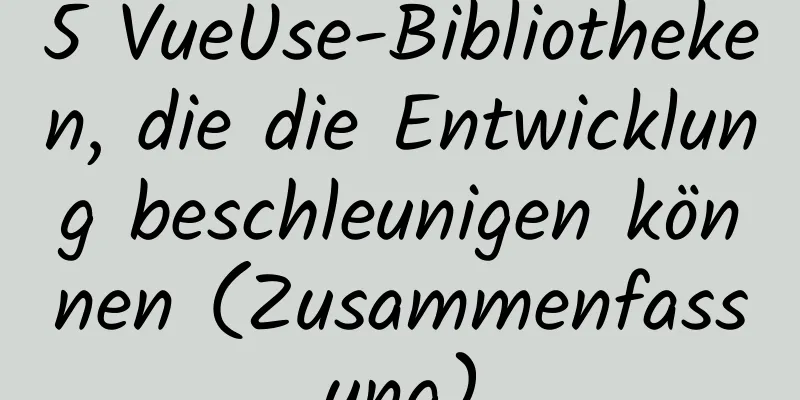MySQL-Schritte vollständig löschen

1. Stoppen Sie zuerst den MySQL-ServerSchritte: Dieser Computer -> Verwaltung -> Dienste und Anwendungen -> Dienste -> MySQL suchen -> Stoppen
2. Deinstallieren Sie MySQL ServerSchritte: Start -> Einstellungen -> Systemsteuerung -> Programme und Funktionen -> Alle mit MySQL verbundenen Programme suchen und deinstallieren 2-1. Öffnen Sie die Systemsteuerung des Computers (Tastenkombination Win+R, geben Sie Strg ein), klicken Sie unter Programme und Funktionen auf Programm deinstallieren
2-2. Deinstallieren Sie die MySQL-Anwendung.
Deinstallierte Seite
Oder Sie können Systemsteuerung direkt in das Suchfeld auf Ihrem Computer eingeben. Die Schritte sind dieselben wie oben.
3. Löschen Sie den MySQL-OrdnerSchritt: Suchen Sie den Pfad, in dem MySQL ursprünglich installiert wurde, und löschen Sie den MySQL-Ordner. Öffnen Sie das Laufwerk C -> suchen Sie programDate (dies ist eine versteckte Datei) -> MySQL -> löschen Sie den MySQL-Ordner (um zu verhindern, dass MySQL Daten zurücklässt) 3-1. Ich habe es vorher auf dem Laufwerk C installiert, also habe ich diesen Computer geöffnet, das Laufwerk C aufgerufen, MySQL in den Programmdateien gefunden und es gelöscht.
3-2. Da auf manchen Computern Dateien versteckt sind, müssen Sie zum vollständigen Löschen von MySQL auf „Versteckte Dateien auf diesem Computer anzeigen“ klicken. Programmdaten eingeben, MySQL suchen und mit dem Löschen fortfahren.
4. Löschen Sie die Registrierung4-1. Öffnen Sie die Registrierung (Tastenkombination: Win+R, geben Sie regedit ein)
4-2. Suchen Sie nach HKEY_LOCAL_MACHINE\SYSTEM\ControlSet001\Services\Eventlog\Application\MySQL HKEY_LOCAL_MACHINE\SYSTEM\CurrentControlSet\Services\EventLog\Application\MySQL HKEY_LOCAL_MACHINE\SYSTEM\CurrentControl001\Services\MySQL Das Obige hat denselben Pfad wie 002, 003, 004 und andere zugehörige Dateien. Suchen Sie einfach das MySQL-Verzeichnis und löschen Sie es.
Nach Abschluss dieser Schritte ist MySQL vollständig gelöscht. Wenn Sie noch eine Überprüfung benötigen, können Sie überprüfen, ob sich auf dem Laufwerk C Ihres Computers noch Restdateien befinden. (Optional)
Dies ist das Ende dieses Artikels über die Schritte zum vollständigen Löschen von MySQL. Weitere Informationen zum Löschen von MySQL finden Sie in früheren Artikeln auf 123WORDPRESS.COM oder durchsuchen Sie die verwandten Artikel weiter unten. Ich hoffe, dass jeder 123WORDPRESS.COM in Zukunft unterstützen wird! Das könnte Sie auch interessieren:
|
Artikel empfehlen
Lösung für zu große Mysql-Binlog-Protokolldateien
Inhaltsverzeichnis 1. Verwandte Binlog-Konfigurat...
Eine Frage zum Verständnis mehrerer Parameter des Sortierbefehls in Linux
Der Sortierbefehl wird sehr häufig verwendet, ver...
Schneller Einstieg in die Teleport-Komponenten und Verwendungssyntax von VUE 3
Inhaltsverzeichnis 1. Einführung in das Teleporti...
Grundlegendes Lernen und Erfahrungsaustausch zu MySQL-Transaktionen
Eine Transaktion ist eine logische Gruppe von Ope...
Vue implementiert Modal-Komponente basierend auf Teleport
Inhaltsverzeichnis 1. Lernen Sie Teleport kennen ...
Mysql behält den vorhandenen Inhalt bei und fügt später Inhalte hinzu
Dieser Befehl ändert die Datentabelle ff_vod und ...
SSM implementiert die Chiffretext-Anmeldefunktion für das Kennwort des MySQL-Datenbankkontos
Einführung Unser Unternehmen ist an der Forschung...
JavaScript-Komposition und Vererbung erklärt
Inhaltsverzeichnis 1. Einleitung 2. Vererbung der...
So aktualisieren Sie Ubuntu 20.04 LTS unter Windows 10
23. April 2020: Heute können Sie mit Ubuntu 20.04...
37 Tipps für ein gutes User Interface Design (mit Bildern)
1. Versuchen Sie, ein einspaltiges statt eines meh...
Erste Schritte Tutorial für Anfänger: Domänennamenauflösung und Bindung
Wie können Sie also nach der Registrierung eines ...
Acht Möglichkeiten zur Implementierung von Kommunikation in Vue
Inhaltsverzeichnis 1. Komponentenkommunikation 1....
js behandelt die Kontoabmeldung beim Schließen des Browsers
Inhaltsverzeichnis Klassischer Ansatz Frage Weite...
Chinesische Parameterbeschreibung und Verwendungsbeispiele für ffmpeg
1. Wenn ffmpeg Videodateien überträgt, können die...
JavaScript zum Erzielen eines Tab-Umschalteffekts
In diesem Artikel wird der spezifische JavaScript...